Författare:
Helen Garcia
Skapelsedatum:
14 April 2021
Uppdatera Datum:
1 Juli 2024
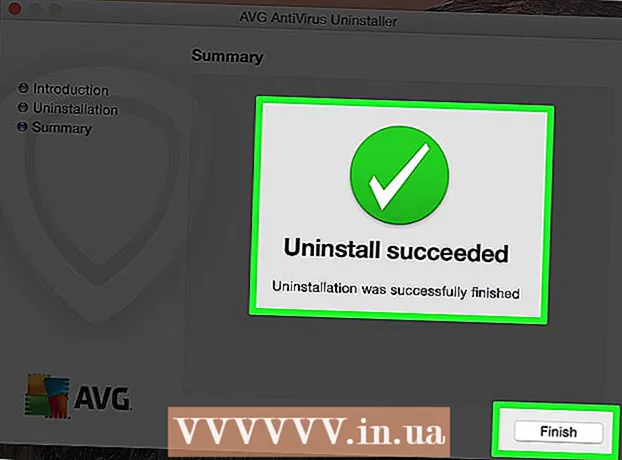
Innehåll
- Steg
- Metod 1 av 4: Så här inaktiverar du AVG (Windows)
- Metod 2 av 4: Avinstallera AVG (Windows)
- Metod 3 av 4: Så här inaktiverar du AVG (Mac)
- Metod 4 av 4: Avinstallera AVG (Mac)
Om du behöver inaktivera AVG för att köra ett annat program kan detta göras via AVG -gränssnittet. Det är också möjligt att helt avinstallera AVG om detta antivirusprogram gör mer skada än nytta. (Om du avinstallerar AVG måste du installera ett annat antivirusprogram eller slå på Windows Defender.)
Steg
Metod 1 av 4: Så här inaktiverar du AVG (Windows)
 1 Dubbelklicka på AVG -ikonen i aktivitetsfältet. Den ligger i det nedre högra hörnet på skrivbordet (bredvid klockan). Expandera aktivitetsfältet om du inte ser AVG -ikonen.
1 Dubbelklicka på AVG -ikonen i aktivitetsfältet. Den ligger i det nedre högra hörnet på skrivbordet (bredvid klockan). Expandera aktivitetsfältet om du inte ser AVG -ikonen. - Om du inte hittar den här ikonen öppnar du Start -menyn och skriver "avg" för att hitta det här programmet.
 2 Klicka på "Alternativ" i det övre högra hörnet. En meny öppnas.
2 Klicka på "Alternativ" i det övre högra hörnet. En meny öppnas.  3 Klicka på Avancerade alternativ. Ett nytt fönster öppnas med ytterligare alternativ.
3 Klicka på Avancerade alternativ. Ett nytt fönster öppnas med ytterligare alternativ.  4 Klicka på alternativet "Inaktivera AVG -skydd tillfälligt". Du hittar den i den vänstra menyn i fönstret Avancerade alternativ.
4 Klicka på alternativet "Inaktivera AVG -skydd tillfälligt". Du hittar den i den vänstra menyn i fönstret Avancerade alternativ.  5 Klicka på "Inaktivera AVG -skydd tillfälligt". Ange nu hur länge du vill inaktivera skyddet.
5 Klicka på "Inaktivera AVG -skydd tillfälligt". Ange nu hur länge du vill inaktivera skyddet.  6 Välj den tid under vilken skyddet ska inaktiveras. Du kan välja 5, 10 eller 15 minuter, eller så kan du stänga av ditt antivirusprogram innan du startar om datorn.
6 Välj den tid under vilken skyddet ska inaktiveras. Du kan välja 5, 10 eller 15 minuter, eller så kan du stänga av ditt antivirusprogram innan du startar om datorn. - För att inaktivera AVG permanent, fortsätt till nästa avsnitt, "Hur avinstallerar du AVG". När du avinstallerar AVG, slå på Windows Defender, som är inbyggt i Windows och är mer eller mindre effektivt.
 7 Markera rutan bredvid "Inaktivera brandvägg" om du vill inaktivera brandväggen. Gör detta om du använder program som ansluter till Internet via speciella portar (sådana program är till exempel fildelningsprogram). Vi rekommenderar inte att du stänger av brandväggen under en längre tid.
7 Markera rutan bredvid "Inaktivera brandvägg" om du vill inaktivera brandväggen. Gör detta om du använder program som ansluter till Internet via speciella portar (sådana program är till exempel fildelningsprogram). Vi rekommenderar inte att du stänger av brandväggen under en längre tid.  8 Klicka på OK för att spara dina ändringar. AVG kopplas bort under angiven tid. Var försiktig när du använder Internet eftersom din dator för närvarande inte är skyddad från virus och skadlig kod.
8 Klicka på OK för att spara dina ändringar. AVG kopplas bort under angiven tid. Var försiktig när du använder Internet eftersom din dator för närvarande inte är skyddad från virus och skadlig kod.
Metod 2 av 4: Avinstallera AVG (Windows)
 1 Öppna Kontrollpanelen. Om AVG förbrukar för många resurser eller konflikter med andra program, avinstallera det och ersätt det med Windows Defender.
1 Öppna Kontrollpanelen. Om AVG förbrukar för många resurser eller konflikter med andra program, avinstallera det och ersätt det med Windows Defender. - För att öppna Kontrollpanelen, klicka på Start> Kontrollpanelen eller högerklicka på Start-menyn och välj Kontrollpanelen (Windows 8/10).
 2 Välj Program och funktioner. Om kontrollpanelen är organiserad efter kategori klickar du på Avinstallera ett program. En lista över installerade program öppnas.
2 Välj Program och funktioner. Om kontrollpanelen är organiserad efter kategori klickar du på Avinstallera ett program. En lista över installerade program öppnas.  3 Klicka på "AVG -skydd" (om tillgängligt). Först måste du avinstallera AVG Extra Services.Den vanligaste tjänsten är "AVG -skydd".
3 Klicka på "AVG -skydd" (om tillgängligt). Först måste du avinstallera AVG Extra Services.Den vanligaste tjänsten är "AVG -skydd".  4 Klicka på knappen "Ta bort". Denna knapp visas högst upp i listan när du väljer ett program. AVG -avinstallationsguiden startar.
4 Klicka på knappen "Ta bort". Denna knapp visas högst upp i listan när du väljer ett program. AVG -avinstallationsguiden startar.  5 Klicka på "Avinstallera" i fönstret AVG Uninstall Wizard för att avinstallera programmet. Du kommer att bli ombedd att starta om datorn - du behöver inte göra det för tillfället.
5 Klicka på "Avinstallera" i fönstret AVG Uninstall Wizard för att avinstallera programmet. Du kommer att bli ombedd att starta om datorn - du behöver inte göra det för tillfället.  6 Avinstallera AVG när du har tagit bort alla relaterade program. När du har tagit bort alla program som du installerat med AVG, avinstallera detta antivirusprogram. Välj "AVG", klicka på "Avinstallera" och följ sedan instruktionerna på skärmen.
6 Avinstallera AVG när du har tagit bort alla relaterade program. När du har tagit bort alla program som du installerat med AVG, avinstallera detta antivirusprogram. Välj "AVG", klicka på "Avinstallera" och följ sedan instruktionerna på skärmen.  7 Starta om datorn efter att du har avinstallerat alla AVG -program. Detta kommer att slutföra avinstallationsprocessen.
7 Starta om datorn efter att du har avinstallerat alla AVG -program. Detta kommer att slutföra avinstallationsprocessen.  8 Kör AVG Removal Tool om AVG -borttagning misslyckas. Om du stöter på fel när du avinstallerar AVG eller av någon anledning inte kan avinstallera detta antivirusprogram, använd verktyget från AVG -utvecklare för att helt avinstallera programmet:
8 Kör AVG Removal Tool om AVG -borttagning misslyckas. Om du stöter på fel när du avinstallerar AVG eller av någon anledning inte kan avinstallera detta antivirusprogram, använd verktyget från AVG -utvecklare för att helt avinstallera programmet: - gå till sidan avg.com/utilities i webbläsaren;
- ladda ner programmet "AVG Remover" (ladda ner EXE -filen);
- kör den nedladdade EXE -filen och klicka på "Fortsätt" för att avinstallera AVG.
 9 Aktivera Windows Defender när du avinstallerar AVG. Vi rekommenderar inte att använda Internet utan antivirusskydd. Windows Defender skyddar mot de flesta attacker som AVG skyddar mot.
9 Aktivera Windows Defender när du avinstallerar AVG. Vi rekommenderar inte att använda Internet utan antivirusskydd. Windows Defender skyddar mot de flesta attacker som AVG skyddar mot. - öppna "Start" -menyn och skriv "Windows Defender";
- klicka på länken för att aktivera Windows Defender (om du uppmanas);
- Klicka på Sök efter uppdateringar för att ladda ner tillgängliga Windows Defender -uppdateringar.
Metod 3 av 4: Så här inaktiverar du AVG (Mac)
 1 Öppna AVG. Du kan tillfälligt inaktivera AVG på en Mac med AVG -gränssnittet.
1 Öppna AVG. Du kan tillfälligt inaktivera AVG på en Mac med AVG -gränssnittet. - För att öppna AVG, klicka på AVG -ikonen i menyraden och välj "Öppna". Det finns också en AVG -ikon i mappen Program.
 2 Klicka på knappen Aktivera bredvid Realtidsskydd för att flytta den till Av-läge. Detta inaktiverar tillfälligt AVG.
2 Klicka på knappen Aktivera bredvid Realtidsskydd för att flytta den till Av-läge. Detta inaktiverar tillfälligt AVG.  3 Aktivera AVG. Klicka på inaktiveringsomkopplaren bredvid skydd i realtid för att flytta den till läget Aktivera.
3 Aktivera AVG. Klicka på inaktiveringsomkopplaren bredvid skydd i realtid för att flytta den till läget Aktivera. - Om du vill avinstallera AVG, gå till nästa avsnitt.
Metod 4 av 4: Avinstallera AVG (Mac)
 1 Öppna AVG. Klicka på AVG -ikonen i menyraden eller i mappen Program.
1 Öppna AVG. Klicka på AVG -ikonen i menyraden eller i mappen Program. - Du kan inte avinstallera AVG genom att dra ikonen till papperskorgen (som de flesta program). Detta måste göras via AVG -gränssnittet.
 2 Inaktivera skydd i realtid. På så sätt undviker du problem som kan uppstå när du avinstallerar ditt antivirusprogram. Klicka på knappen Aktivera bredvid Realtidsskydd för att flytta den till avstängd position.
2 Inaktivera skydd i realtid. På så sätt undviker du problem som kan uppstå när du avinstallerar ditt antivirusprogram. Klicka på knappen Aktivera bredvid Realtidsskydd för att flytta den till avstängd position.  3 Klicka på "AVG AntiVirus" och välj "Avinstallera". Guiden för borttagning av antivirus startar.
3 Klicka på "AVG AntiVirus" och välj "Avinstallera". Guiden för borttagning av antivirus startar.  4 Klicka på "Fortsätt" och ange administratörslösenordet. AVG tas bort.
4 Klicka på "Fortsätt" och ange administratörslösenordet. AVG tas bort.  5 Starta om datorn för att slutföra avinstallationsprocessen. AVG -ikonen visas inte längre i menyraden och i mappen Program.
5 Starta om datorn för att slutföra avinstallationsprocessen. AVG -ikonen visas inte längre i menyraden och i mappen Program.



